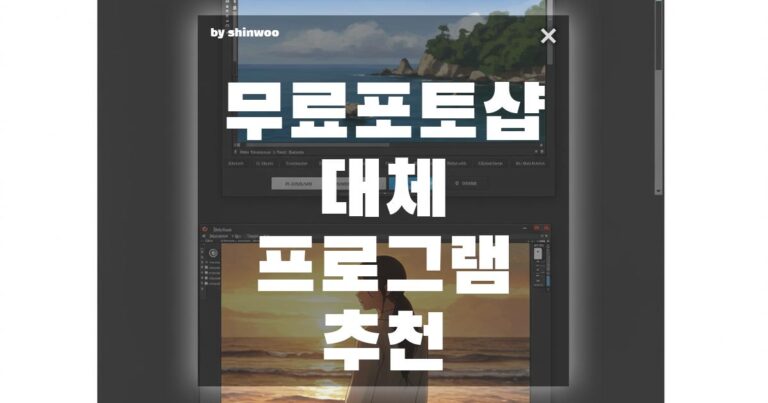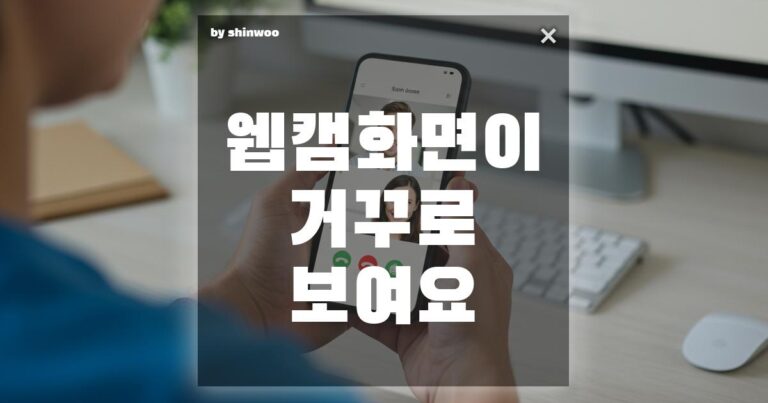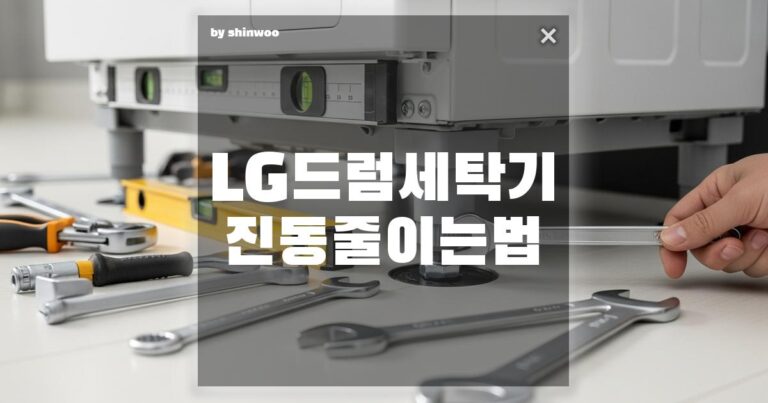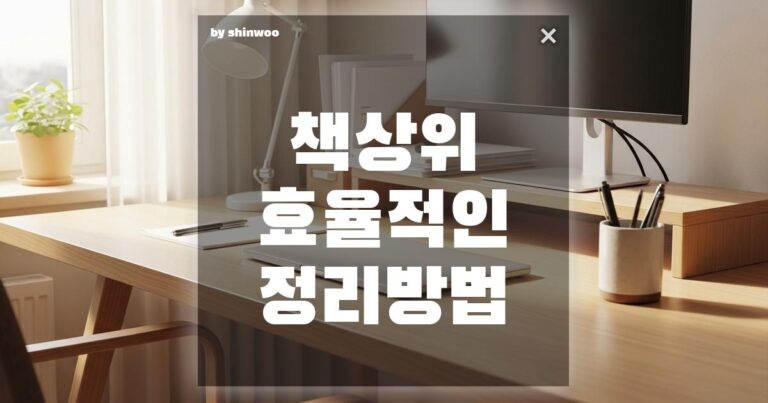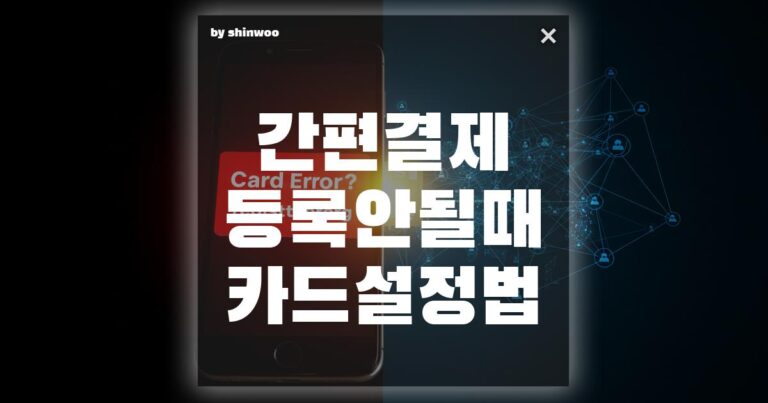중요한 순간을 기록하려고 카메라를 켰는데, 갑자기 “카메라를 시작할 수 없습니다”라는 오류 메시지가 뜨거나 화면이 검게만 보인다면 정말 당황스럽죠. 스마트폰 카메라는 일상에서 필수적인 기능인 만큼, 갑작스러운 오류는 큰 불편을 초래합니다. 오늘은 스마트폰 카메라가 안 켜지는 다양한 원인과 함께, 누구나 쉽게 따라 할 수 있는 해결 방법들을 알려드릴게요.
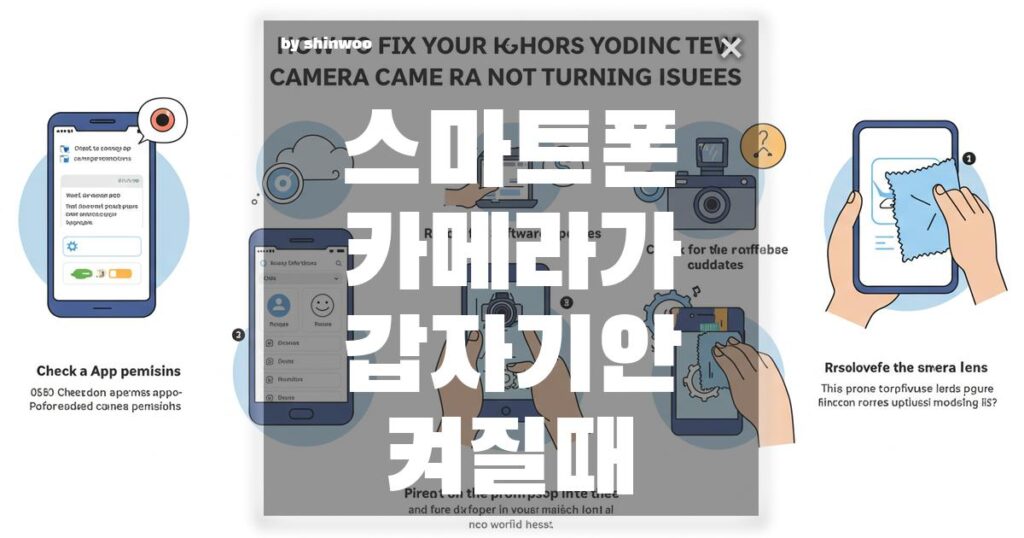
1. 간단하지만 효과적인 초기 해결책
복잡한 설정을 건드리기 전에 먼저 시도해볼 수 있는 간단한 방법들입니다. 대부분의 일시적인 오류는 이 단계에서 해결될 수 있어요.
① 스마트폰 재부팅
가장 기본적인 방법이지만, 의외로 효과가 좋습니다. 스마트폰을 재부팅하면 백그라운드에서 실행 중이던 앱들이 모두 종료되고 시스템이 초기화되어 카메라 앱의 충돌이 해결될 수 있습니다. 전원 버튼을 길게 눌러 ‘다시 시작’을 선택하거나, 강제 재시작을 시도해 보세요.
② 카메라 앱 강제 종료 및 캐시 삭제
카메라 앱 자체의 일시적인 오류일 수 있습니다.
- 앱 강제 종료: ‘설정’ → ‘애플리케이션’ 또는 ‘앱’ → ‘카메라’를 선택한 후 ‘강제 중지’를 누르세요.
- 캐시 삭제: 동일한 메뉴에서 ‘저장공간’을 선택한 후 ‘캐시 삭제’를 누르면, 앱이 임시로 저장해 둔 불필요한 데이터를 정리하여 오류를 해결할 수 있습니다.
2. 앱 충돌 및 권한 문제 해결하기
다른 앱과 충돌하거나 카메라 접근 권한에 문제가 생겨서 카메라가 실행되지 않을 수 있습니다.
① 다른 앱과 충돌 여부 확인
카메라를 사용하는 다른 앱(예: 인스타그램, 스노우, 틱톡 등)이 백그라운드에서 실행 중일 때 카메라가 작동하지 않는 경우가 있습니다. 최근 실행 앱 목록에서 카메라와 관련된 모든 앱을 완전히 종료한 후 다시 시도해 보세요.
② 앱 권한 재설정
카메라 앱이나 다른 앱의 권한 설정이 잘못되었을 수 있습니다.
- 카메라 앱 권한: ‘설정’ → ‘애플리케이션’ → ‘카메라’ → ‘권한’ 메뉴에서 ‘카메라’ 권한이 허용되어 있는지 확인하세요.
- 타사 앱 권한: 최근 설치한 앱 중에 카메라 권한을 요청하는 앱이 있다면, 해당 앱의 권한을 일시적으로 비활성화해보고 카메라가 정상적으로 작동하는지 확인해 보세요.
3. 궁극적인 해결책 및 하드웨어 점검
위의 방법들로도 문제가 해결되지 않는다면, 다음 단계는 좀 더 심층적인 해결책이 필요합니다.
① 카메라 앱 업데이트 및 공장 초기화
- 카메라 앱 업데이트: 간혹 업데이트된 카메라 앱에 버그가 포함되어 있을 수 있습니다. 앱 스토어에서 카메라 앱의 최신 버전이 있는지 확인하고 업데이트하세요.
- 공장 초기화: 모든 소프트웨어적인 문제를 해결하는 가장 확실한 방법입니다. 다만, 초기화 시 모든 데이터가 삭제되므로 반드시 사진, 연락처 등 중요한 자료를 미리 백업해야 합니다.
② 하드웨어 문제 점검
위의 모든 소프트웨어적인 해결책을 시도했는데도 카메라가 작동하지 않는다면, 스마트폰 자체의 하드웨어 문제일 가능성이 큽니다.
- 카메라 렌즈 청소: 렌즈에 이물질이 묻어 화면이 검게 보일 수 있으니 깨끗한 천으로 닦아주세요.
- 서비스 센터 방문: 하드웨어적인 결함(카메라 모듈 고장 등)은 사용자 스스로 해결하기 어렵습니다. 이런 경우 제조사 서비스 센터에 방문하여 전문가의 진단과 수리를 받는 것이 가장 안전하고 정확합니다.
스마트폰 카메라 문제는 생각보다 다양한 원인으로 발생할 수 있습니다. 오늘 알려드린 해결 방법들을 순서대로 시도해 보시고, 다시 소중한 순간들을 카메라에 담으시길 바랍니다.